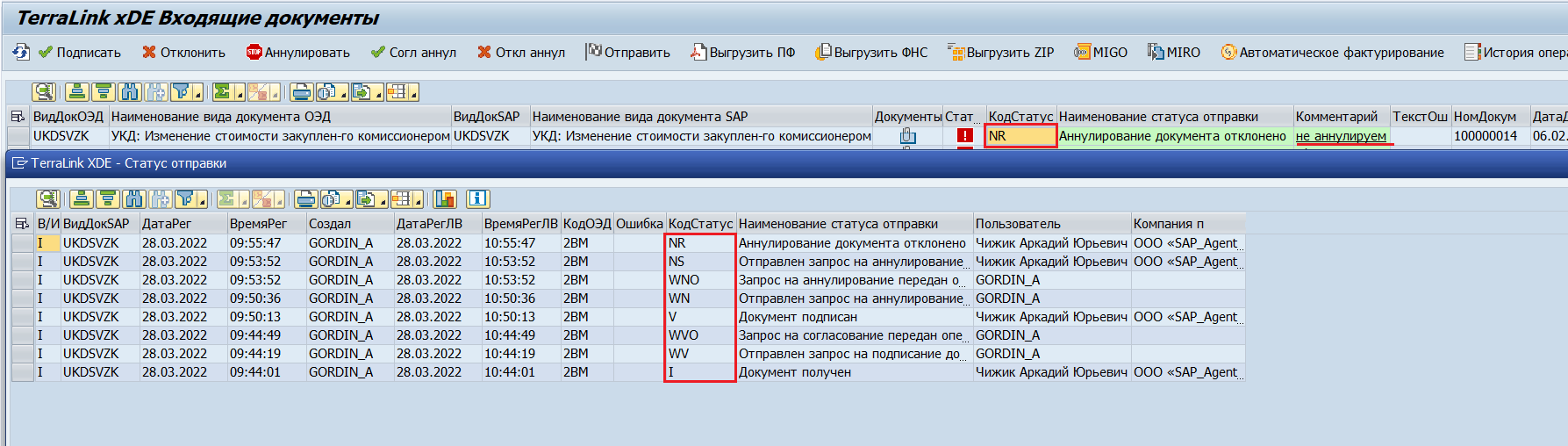Обработка входящих документов¶
Подписание документов¶
Для подписания входящего документа необходимо выделить требуемый документ на основном экране транзакции /TRL/XDE_INBOX и нажать кнопку
«Подписать».

После подписания будет сформирован и отправлен оператору ЭДО ответный титул для документа, подписанный ЭП того пользователя, который выполнил подписание.
Примечание
Для документа ТОРГ-2 будет составлен и отправлен файл дополнительных сведений.
Примечание
Подписание входящих документов возможно только единичной подписью.
Примечание
При подписании УПД возможно частичное согласование, подробнее см. Частичное согласование УПД.
Отклонение документов¶
Для отклонения (отказа в подписании) входящего документа необходимо выделить требуемый документ на основном экране транзакции /TRL/XDE_INBOX
и нажать кнопку «Отклонить».

Пользователю будет представлено окно, в котором необходимо указать причину отказа в подписании и нажать кнопку «Дальше».

После отклонения будет сформировано и отправлено оператору ЭДО уведомление об уточнении документа, подписанное ЭП пользователя, выполнившего отклонение.
Введенная причина отклонения будет отображена в поле «Комментарий» на
основном экране транзакции /TRL/XDE_INBOX.

Примечание
Применимо также для частично принятых документов.
Прикрепление к финансовому документу¶
Для того чтобы прикрепить входящий документ к существующему бизнес-объекту SAP, необходимо выполнить следующие действия.
Перейти к карточке документа и нажать кнопку «Привязать к БО».
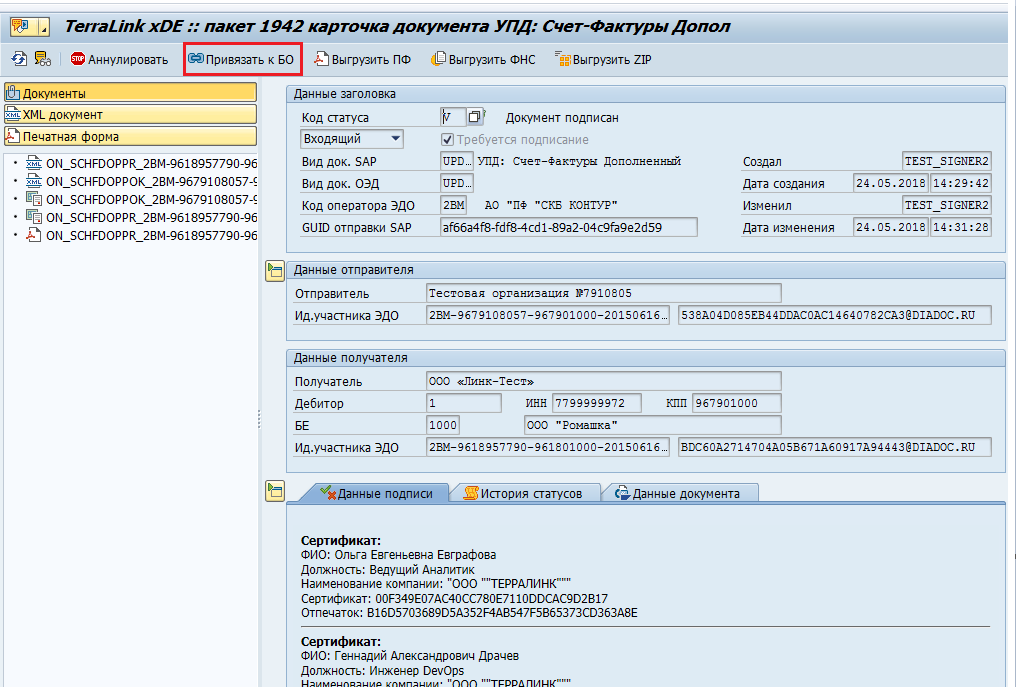
При нажатии кнопки «Привязать к БО» отобразится окно со списком уже привязанных к данной отправке финансовых документов SAP.
Для добавления новой связи необходимо нажать кнопку «Добавить связь с объектом».
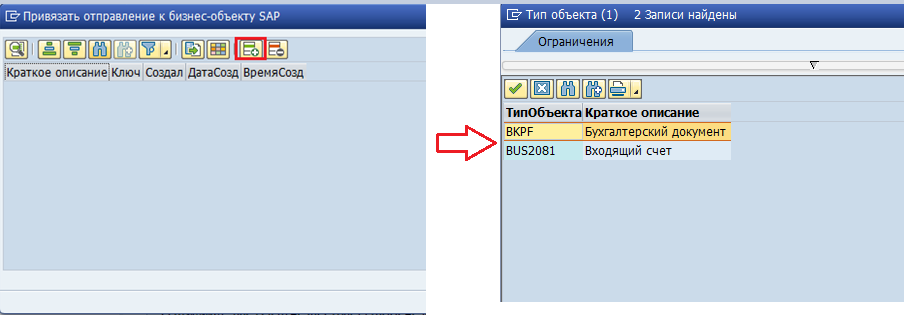
После нажатия кнопки «Добавить связь с объектом» отобразится окно для выбора БО SAP, к которому необходимо привязать документ. Если, согласно настройкам Продукта, данный тип документа может быть прикреплен к нескольким бизнес-объектам, то необходимо выбрать тип бизнес-объекта, к которому будет прикреплен документ.
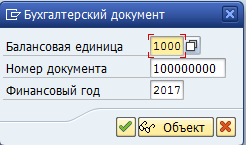
В открывшемся окне необходимо указать данные финансового документа счета-фактуры и нажать кнопку
 . Номер указанного
пользователем БО SAP отобразится в окне привязанных к данному
документу финансовых документов SAP.
. Номер указанного
пользователем БО SAP отобразится в окне привязанных к данному
документу финансовых документов SAP.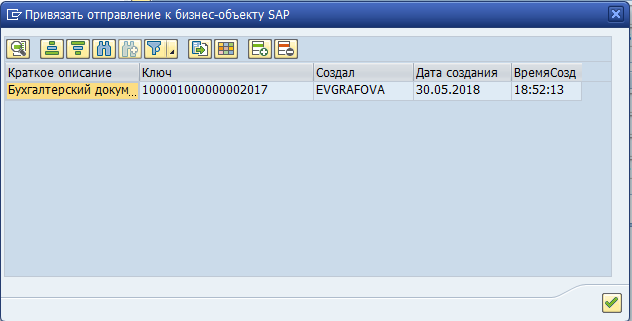
В списке приложений к документу будут отражены прикрепленные файлы:
Файлы титулов отправителя и получателя документа;
Файлы электронных подписей отправителя и получателя документа;
Печатная форма документа.

В случае если требуется удалить связь документа с БО SAP, необходимо выделить строку с номером БО в окне со списком, привязанных к данному документу финансовых документов SAP, и нажать кнопку «Удалить связь с объектом».
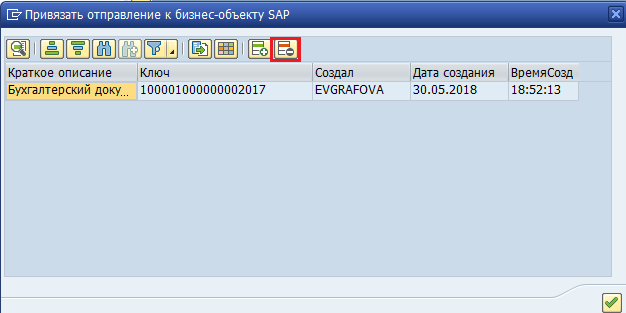
Аннулирование входящих документов¶
Примечание
О поддержке операции аннулирования операторами ЭДО - см. https://xdedocs.tl-dev.ru/FunctSpecif/FunctSpecif-Operators.html#operators-ancellation.
Обработка входящего запроса на аннулирование неподписанного документа¶
В зависимости от типа документа и логики работы оператора ЭДО,
документ, не подписанный со стороны получателя (или не требующий ответного подписания),
может быть аннулирован в одностороннем порядке, т.е. получено
уведомление об аннулировании документа. Или же будет получен запрос на
аннулирование документа, который будет необходимо обработать получателю.
Таким образом, статус документа будет изменен на «Аннулирован»
или «Получен запрос аннулирования».
Комментарий, введенный пользователем при аннулировании,
будет отражаться в поле «Комментарий» на основном экране
транзакции /TRL/XDE_INBOX. Логика работы операторов ЭДО в разрезе типов
документов аналогична приведенной в таблице Аннулирование документов, не подписанных получателем.
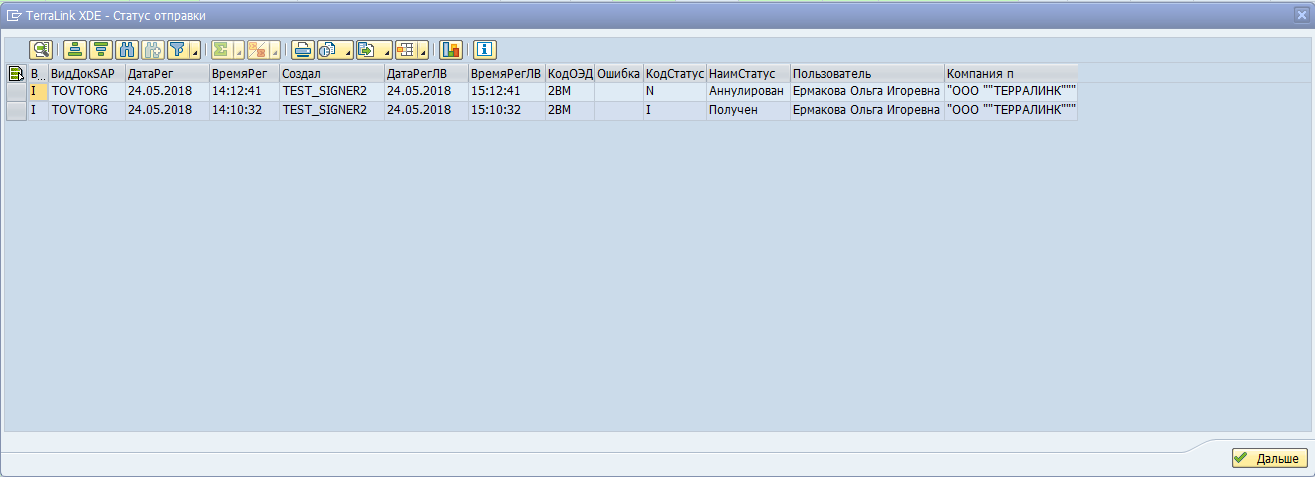
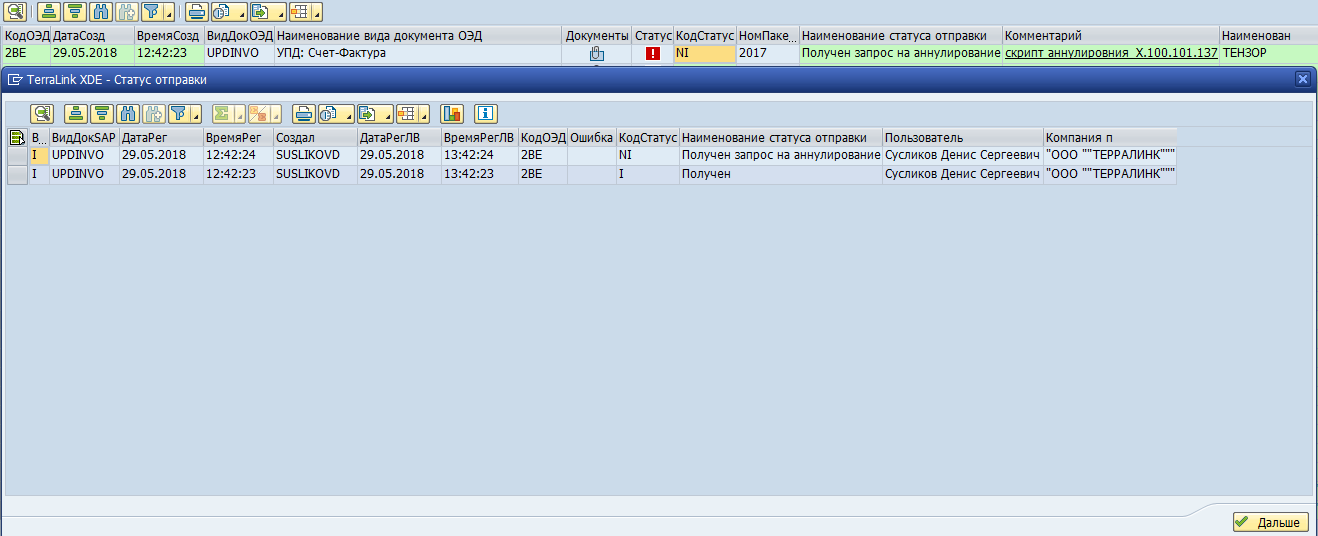
В случае поступления входящего запроса на аннулирование пользователю будет необходимо принять одно из следующих решений:
Согласовать запрос аннулирования, нажав кнопку «Согл аннул». После согласования полученный запрос аннулирования будет подписан ЭП пользователя и передан оператору ЭДО. После того как оператор примет информацию о согласовании аннулирования и передаст ее отправителю документа, статус документа изменится на «Аннулирован».
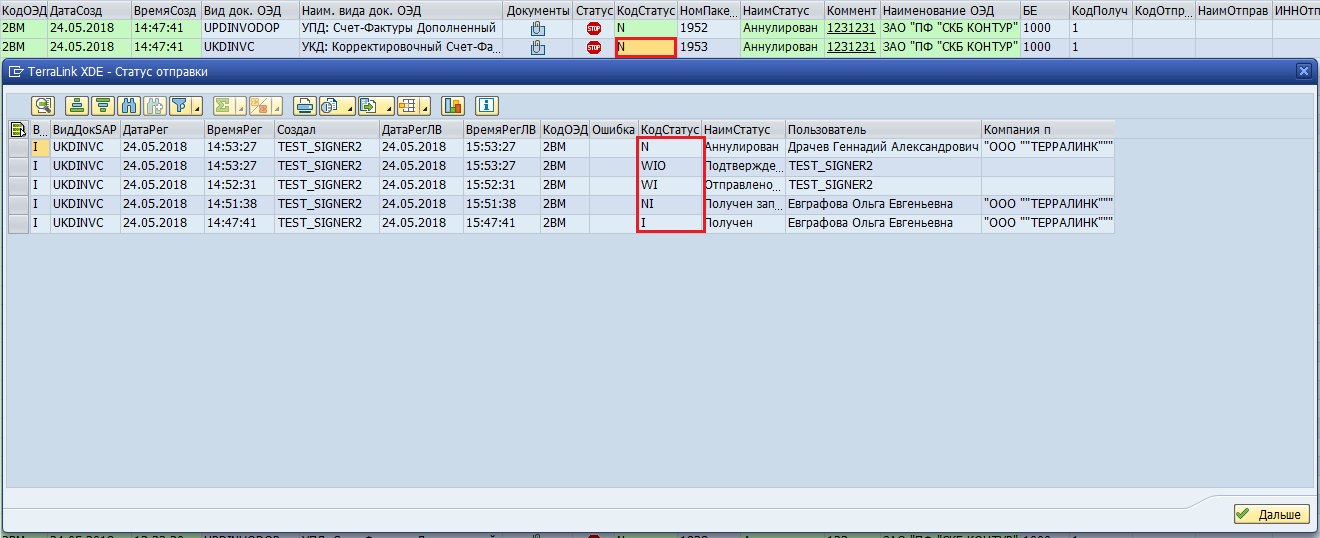
Отклонить запрос аннулирования, нажав кнопку «Откл аннул». После отклонения Продукт направляет уведомление об отказе в аннулировании, подписанное ЭП пользователя, оператору ЭДО, для дальнейшей передачи отправителю документа. После этого статус документа будет изменен на «Аннулирование отклонено».
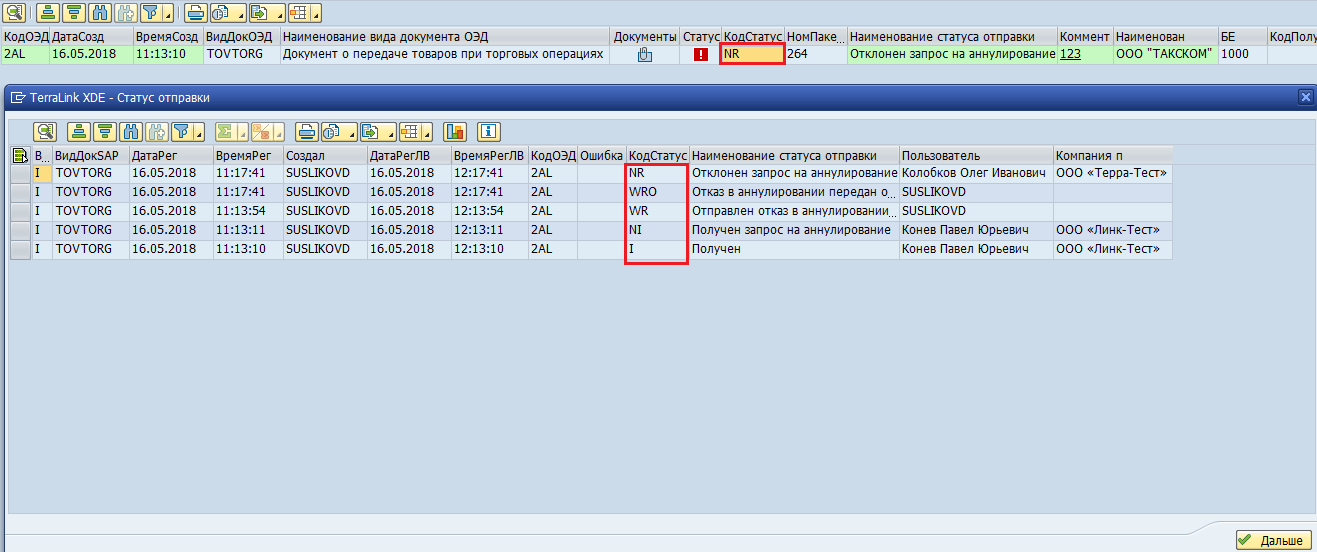
Обработка входящего запроса на аннулирование подписанного документа¶
Подписанные получателем документы аннулируются только в двустороннем порядке через запрос аннулирования.
В случае если контрагент инициирует аннулирование документа, который уже был подписан со стороны получателя, статус документа автоматически меняется на «Получен запрос аннулирования». Пользователю необходимо обработать данный запрос аннулирования, нажав кнопку «Согл аннул» или «Откл аннул», в зависимости от принятого решения. После обработки запроса на аннулирование документ примет один из следующих статусов:
«Аннулирован» в случае согласования запроса на аннулирование;
«Аннулирование отклонено» в случае отклонения запроса на аннулирование.
Отправка запроса на аннулирование¶
Пользователь имеет возможность запросить аннулирование тех входящих документов, которые уже были согласованы, а также тех видов документов, которые не требуют ответного подписания. Аннулирование в данном случае будет выполняться в двустороннем порядке через запрос аннулирования.
Для аннулирования документа пользователю необходимо на основном экране
транзакции /TRL/XDE_INBOX выделить строку и нажать кнопку
«Аннулировать», расположенную на панели инструментов.
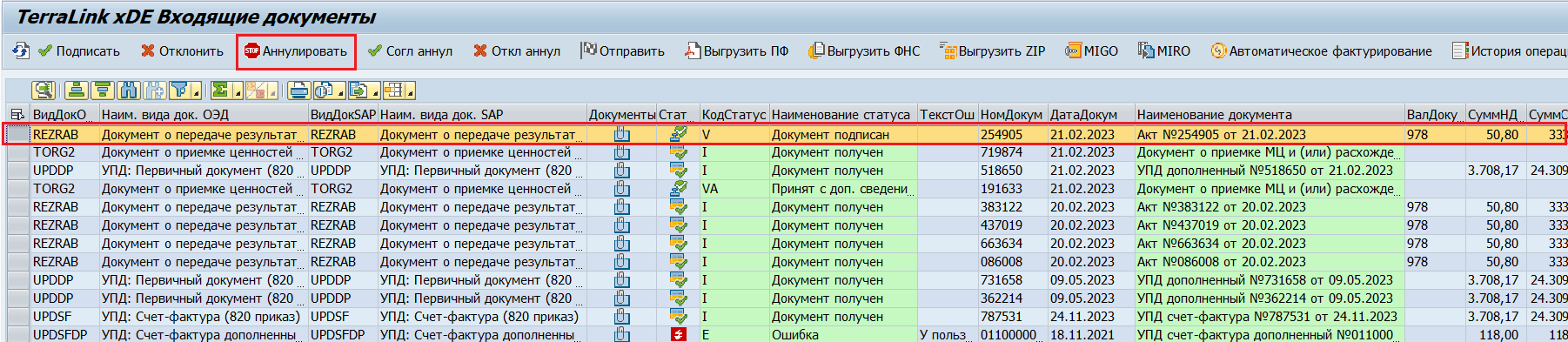
Откроется окно, в котором необходимо указать причину аннулирования и нажать кнопку «Дальше».
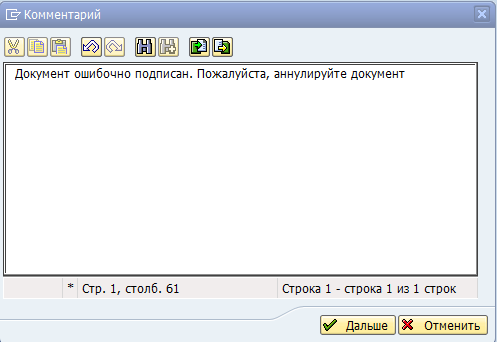
Продукт направляет контрагенту через оператора ЭДО запрос на
аннулирование документа, подписанный ЭП пользователя, выполнившего
аннулирование, статус документа меняется на «Отправлен запрос на
аннулирование документа», введенная причина аннулирования отражается в
поле «Комментарий» на основном экране транзакции /TRL/XDE_INBOX.
Контрагент со своей стороны может принять одно из следующих решений:
Согласовать запрос аннулирования. После согласования запроса на аннулирование со стороны контрагента статус документа изменится на «Аннулирован».
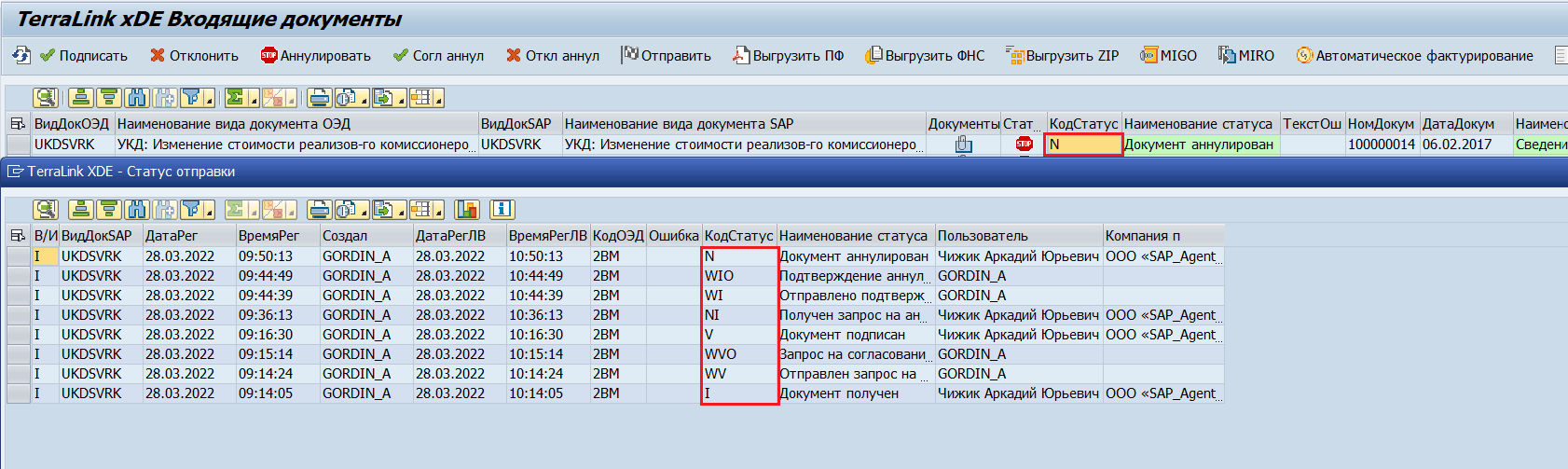
Отклонить запрос аннулирования. После отклонения запроса на аннулирование статус документа изменится на «Аннулирование отклонено». Причина отклонения аннулирования, в случае если контрагент указал ее, отражается в поле «Комментарий» на основном экране транзакции
/TRL/XDE_INBOX.